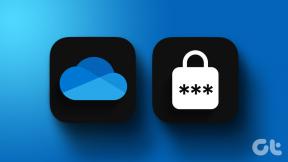GT selittää: Mikä on FTP-palvelin ja kuinka voin määrittää sen?
Sekalaista / / February 12, 2022
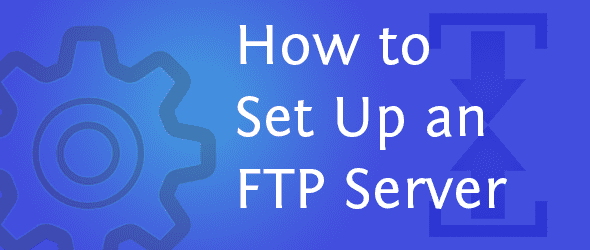
FTP määritellään seuraavasti File Transfer Protocol ja on tapa siirtää tai tarkastella tiedostoja paikasta toiseen. Jos käytät FTP-palvelinta, voit ruokailla tiedostot käyttäjille etäsijainnissa jotka voivat sitten käyttää tiedostoja tietyllä käyttäjätunnuksella ja salasanalla. Kun palvelimen toimintatavat ja Internet-yhteystavat on määritetty, voit alkaa käyttää sitä tiedostojen jakamiseen.
Lue alla oleva oppaamme huolellisesti, jotta et menetä yhtään vaihetta ja voit rakentaa oman FTP-palvelimesi ilmaiseksi.
Miksi saatat haluta perustaa FTP-palvelimen?
Saatat ihmetellä, kuinka FTP-palvelin voi hyödyttää sinua verrattuna esimerkiksi tiedostojenjakopalveluihin Dropbox, SkyDrive, jne. Vaikka nämä jälkimmäiset palvelut ovat hyviä tiedostojen tallentamiseen verkossa ja niiden jakamiseen ystävien kanssa, joilla on hyvä latausnopeus, sinulla ei ole niiden asettamia rajoittavia säätöjä. Vaikka tämä on myönteinen näkemys FTP-palvelimen käytöstä, epäonnistumisia tulee aina.
Plussat:
- On halvempaa ostaa kiintolevytilaa ja asentaa oma palvelin kuin käyttää online-tallennuspalvelua.
- Voit hallita täysin tiedostojesi siirtoa käyttäessäsi omaa palveluasi. Et esimerkiksi voi määrittää käyttäjiä Dropboxissa ja helposti valvoa, kuka on ladannut tiedoston, kuten voit omalla FTP-ohjelmallasi.
- Voit estää tietyiltä IP-osoitteilta pääsyn tiedostoihisi (tai antaa vain muutamille IP-osoitteille pääsyn). Verkkopalvelut eivät salli tällaista rajoitusta.
Haittoja:
- Levytilaasi rajoittaa fyysinen kiintolevyn kapasiteetti, kun taas verkkopalveluiden avulla voit ostaa lisää virtuaalinen tilaa.
- Tietokoneen (FTP-palvelimen) on oltava käynnissä koko ajan, jotta voit käyttää sitä.
- Jos käytät FTP-palvelinta varmuuskopiointiratkaisuna, se ei ole yhtä turvallista kuin korkealaatuinen online-varmuuskopiointipalvelu, jossa useimmat käyttävät redundanssia pitääkseen tiedot hengissä.
- Salasanojen suojaamiseen on vähemmän turvatoimia (eri todennusmenetelmiä) käytettäessä FTP- tai HTTP-siirtoja
Näin teet sen määrittämisen.
Kuinka perustaa FTP-palvelin
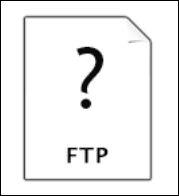
Käytämme ilmaista FTP-palvelinohjelmaa nimeltä Quick ‘n Easy FTP Server Lite. Tämä ohjelma mahdollistaa erilliset käyttäjätilit niin erilaisia luvat ja salasanat voidaan asettaa vastaavasti. Tämän ohjelman asennuksen jälkeen määritämme reitittimen sallimaan tietojen kulkemisen sopivalle FTP-palvelimelle.
Tässä on muutamia muita ilmaisia FTP-palvelinohjelmia, joista saatat haluta:
- FileZilla
- Xlight FTP-palvelin
- SYSAX Multi Server
Asenna Quick ‘n Easy FTP -palvelin
Vaihe 1.Lataa ohjelma tästä ja avaa tiedostot käyttämällä a ilmainen pakkausohjelma.
Haluat käynnistää tiedoston nimeltä FTPServer.exe.
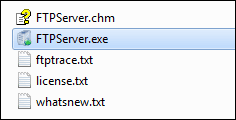
Vaihe 2 Luo ensimmäinen tili.
Kirjoita tähän mikä tahansa nimi, kuten Admin tai omalla nimelläsi. Sinun on muistettava tämä kirjautuaksesi uudelleen sisään tulevaisuudessa.
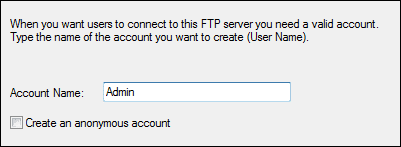
Lehdistö Seuraava ja valitse nyt a Salasana. Varmista, että tämä on jotain, jonka muistat helposti, mutta se ei ole liian yksinkertaista arvata. Jos palvelimellasi on arkaluonteisia tiedostoja, viimeinen asia, jonka haluat, on murtaa ne.
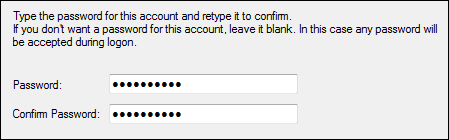
Klikkaus Seuraava valita a Kotihakemisto tälle tilille. Täältä tiedot voidaan ladata tai ladata. Jos aiot käyttää paljon tietoa, valitse asemassa oleva kansio, jossa on runsaasti vapaata tilaa.
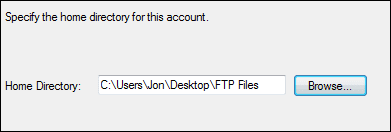
Seuraava sivu on tiedostojen käyttöoikeuksille. Koska tämä ensimmäinen tili on järjestelmänvalvojan tili, annamme tilille kaikki käyttöoikeudet, joten merkitse jokaisen merkinnän viereen valintamerkki.
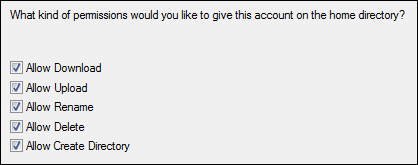
Lehdistö Seuraava lopettaaksesi tilin luomisen.
Vaihe 3. Nyt kun yksi tili on määritetty, voimme määrittää pääsyn palvelinkoneeseen.
Klikkaus Käynnistä ohjattu FTP-asennustoiminto käynnistääksesi ohjatun toiminnon, jota tarvitaan tiedostopalvelimen käytön määrittämiseen.
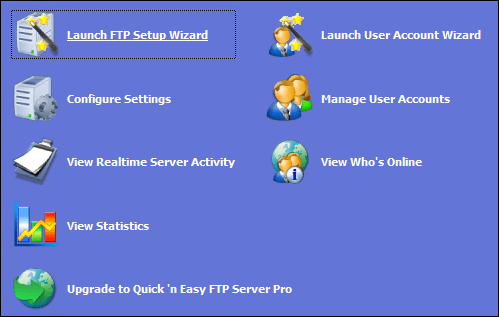
Klikkaus Seuraava aloitusikkunassa syöttääksesi FTP-portti asetukset. Säilytämme oletusarvon 21.
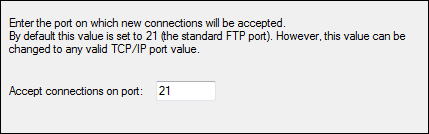
Seuraavassa vaiheessa kysytään, kuinka olet yhteydessä Internetiin. Työskentelemme reitittimen takana, joten valitsemme toisen vaihtoehdon. Jos sinulla ei ole reititintä paikallaan, pidä oletusasetus valittuna.
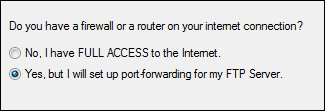
Jos valitsit toisen vaihtoehdon kuten teimme, kirjoita muistiin numero 21, joka tulee muistaa, kun olemme reitittimen asetuksissa.
Klikkaus Seuraava FTP-ohjelmassa ja huomaa lisäportit, jotka meidän on välitettävä paikalliseen IP-osoitteeseen. Nämä on syötettävä myös reitittimeen, joten kirjoita myös nämä muistiin.
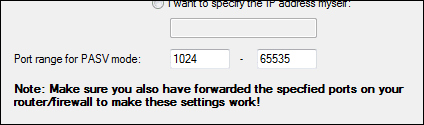
Määritä reitittimesi
Vaihe 1. Avaa reitittimen asetussivu. Meidän on http://192.168.1.2.
Vaihe 2 Syötä portti, jonka löysimme edellisessä vaiheessa, joten 21, ja tuloksena olevan IP-osoitteen tulee olla FTP-ohjelmaa isännöivä tietokone. Tämä portti on syötettävä vastaaviin asetuksiin Yhden portin edelleenlähetys tai vastaava termi. Muista tallentaa asetukset muokkauksen jälkeen.
Hieno vinkki: Etsi paikallinen IP-osoitteesi siirtymällä komentokehotteeseen ja kirjoittamalla ipconfig ja löytää IPv4-osoite.
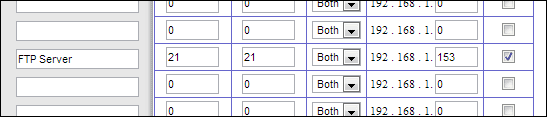
Vaihe 3. Nyt kun yksittäinen portti on välitetty, meidän on asetettava muut muistiin kirjoittamasi numerot, mutta tällä kertaa osioon nimeltä Porttialueen edelleenlähetys. Meidän on käytettävä eri osiota, koska työskentelemme alueen (toiset muistiin kirjoittamasi numerot) emmekä yhden portin kanssa.
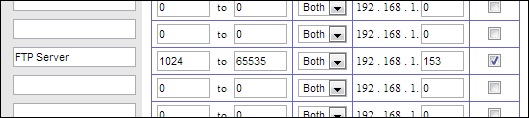
Tallenna asetukset. Voit nyt poistua reitittimen määrityssivulta, kuten olemme tehneet edelleenlähetyssääntöjen kanssa.
Quick'n Easy FTP -palvelimen käyttäminen
Nyt kun meillä on järjestelmänvalvojan tili määritetty ja oikeat asetukset käytössä palvelimen käyttöä varten etäpaikasta, ainoa toinen asia on hankkia tukiasema, jonka voit jakaa ihmisten kanssa palvelimesi käyttöä varten ja perustaa oikeat tilit ihmiset.
Tee lisää käyttäjiä
Tee käyttäjistä aivan kuten teimme Admin tili.
Vaihe 1. Käytössä Koti sivu, napsauta Hallinnoi käyttäjätilejä.
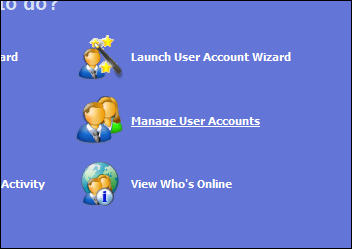
Vaihe 2 Valitse Lisää uusi käyttäjä vasemmasta sivupalkista.
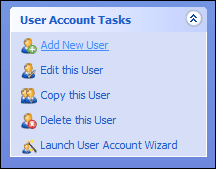
Vaihe 3. Täytä käyttäjätiedot. Kirjoita ensimmäiseen kehotteeseen käyttäjänimi seuraavasti:

Valitse sitten käyttäjä ja kirjoita a Salasana ja Polku tiliä varten. Sisällytä myös oikea Käyttöoikeudet. Useimmiten suositellaan vain, että käyttäjä voi ladata tiedostoja. Ellei tämän käyttäjän tarvitse ladata, on paras käytäntö sallia vain latauslupa.
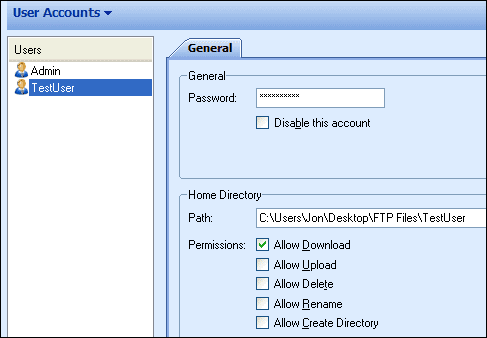
Määritä pääsy paikallisverkon ulkopuolelta
Yhteenvetona totean, että olemme määrittäneet oikeat asetukset sekä reitittimelle että FTP-ohjelmalle sekä lisänneet ylimääräisen käyttäjän. Nyt kun meillä on kaikki asennettu, meillä on oltava tapa päästä FTP-palvelimeen etäpaikasta. Helpoin tapa on löytää ulkoinen IP-osoite. Katso viestimme täällä yhdellä menetelmällä käyttämällä WhatsMyIP.us.
1. Avata WhatsMyIp.us ja huomaa ulkoisen IP-osoitteesi.
2. Jaa tämä osoite jonkun kanssa, joka tarvitsee pääsyn palvelimellesi, niin häneltä kysytään salasanaa, jolla he voivat kirjautua sisään.
Johtopäätös
On tärkeää huomata, että jokainen yllä olevista vaiheista on välttämätön, jotta FTP-palvelin saadaan käyntiin. Olemme tehneet parhaamme tehdäksemme niistä kattavat. Kun olet määrittänyt reitittimen (jos sinulla on sellainen) ja FTP-ohjelman oikein, olet matkalla jakaaksesi kaikki tiedostosi kenen tahansa kanssa.
Päivitetty viimeksi 03.2.2022
Yllä oleva artikkeli saattaa sisältää kumppanilinkkejä, jotka auttavat tukemaan Guiding Techiä. Se ei kuitenkaan vaikuta toimitukselliseen eheyteemme. Sisältö pysyy puolueettomana ja autenttisena.